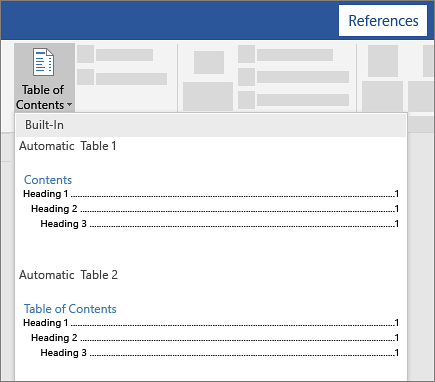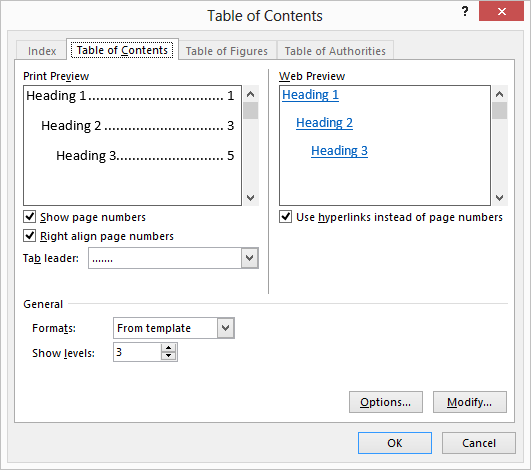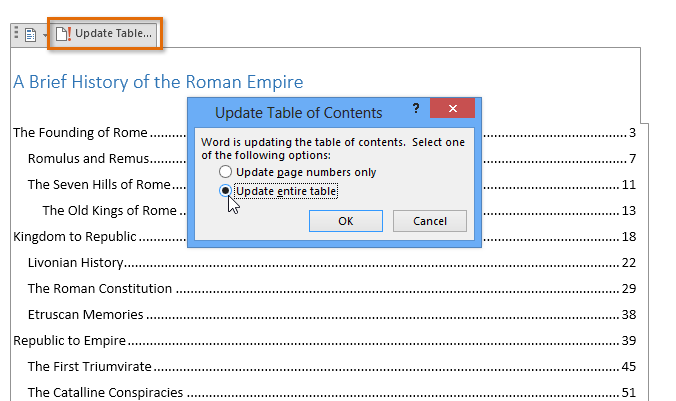ऍम एस वर्ड 2013 में टेबल ऑफ़ कंटेंट का प्रयोग कैसे करें
(Table of Content in MS Word 2013)
Professional Documents की सबसे आम विशेषताओं में से एक Table of Content (TOC) है। Microsoft Word आपको TOC को Styles का उपयोग किए बिना एक TOC बनाने का विकल्प बनाता है और आपको Text के किसी विशेष स्थान पर एक शब्द या शब्दों के समूह को चिह्नित करने की अनुमति देता है और उस जानकारी को Table of Content में जोड़ता है।
किसी भी Lead in text (पैराग्राफ या वाक्य का पहला शब्द) में Heading Style को लागू करने के लिए lead in emphasis सुविधा का उपयोग करके एक Table of Content तैयार किया जा सकता है। lead in emphasis फीचर का उपयोग करके, आप पैराग्राफ बना सकते हैं जहां पैराग्राफ का पहला भाग Heading Style के साथ स्वरूपित होता है और Table of Content में दिखाई देता है, लेकिन बाकी पैराग्राफ सामान्य टेक्स्ट होता है और Table of Content में दिखाई नहीं देता है।
Microsoft Word Document में Table of Content बनाने की दो प्रक्रियाये है। सबसे पहले, उस तालिका की पहचान करें जिसे आप Table of Content में दिखाना चाहते हैं। दूसरा, MS word में Table of Content को सम्मिलित करें। अपनी Table of Content बनाने के बाद, आप अपनी आवश्यकताओं के अनुरूप इसे कई तरीकों से अनुकूलित कर सकते हैं।
How to Create Table of Content
MS Word में, आप पूरे Paragraph को शामिल किए बिना Paragraph में text के एक हिस्से के आधार पर एक Table of Content बना सकते हैं। आप Table of Content में टेक्स्ट को शामिल करने के लिए Heading Style के साथ lead in emphasis सुविधा का उपयोग करके टेक्स्ट को चिह्नित कर सकते हैं।
- सबसे पहले आप अपने कंप्यूटर में MS Word 2013 को चालू करे|
- इसके बाद आप वह Document खोले जिसमे आप Table of Content जोड़ना चाहते हैं|
- इसके बाद एक खाली Paragraph पर click करें जहां आप Table of Content डालना चाहते हैं।
- इसके बाद Reference tab पर click करें यहाँ आप Table of Content option पर click करें।
नोट – Microsoft Office Word 2007 या Word 2010 में, Table of Content का प्रयोग करने के लिए Reference tab पर क्लिक करें और वह स्थित Table of Content option पर क्लिक करें।
- इसके बाद Insert Table of Content पर क्लिक करें|
नोट Word 2007 या Word 2010 में, इस चरण को छोड़ दें।
- Index and table Dialog box में, उन विकल्पों का चयन करें जिन्हें आप अपने TOC पर लागू करना चाहते हैं, और फिर OK पर क्लिक करें।
MS Word का हमने एक विडियो तैयार किया है यह विडियो आपको MS Word को समझने में मदद करेगा इसमें हमने MS Word में Table of Content का प्रयोग कैसे करते हैं यह समझाया है-
How to Remove Table of Content
आपने जो Table of content तैयार किया था किसी कारणवश यदि आप Table of Content को हटाना चाहते हैं तो
- सबसे पहले आप उस पेज को open करे जिसमे आपने Table of Content को जोड़ा हुआ था|
- इसके बाद आप आप चिह्नित टेक्स्ट को सिलेक्ट करें|
- इसके बाद Reference Tab पर स्थित Table of Content पर क्लिक करें
- फिर drop down arrow पर click करें और इसके बाद Remove table of Content option पर Click करें।
How To Update Table of Content
- Table of Content अपडेट करने के लिए outline toolbar पर स्थित Update पर click करें।
नोट – Word 2007 या Word 2010 में, Reference tab पर Table of Content में Update Table पर click करें।
- Update Table of Content Dialog box में, Update the entire table पर click करें, और उसके बाद Ok पर click करें।
नोट – Word 2007 या Word 2010 में, Update Table of Content Dialog box में Update the entire table पर click करें।